Çevrimiçi olarak görünür olmak için web sitenizin içeriğinin Google tarafından dizine eklenmesi gerekir. Yeni içerik oluşturduğunuzda veya mevcut sayfaları güncellediğinizde, Google’ın değişiklikleri arama sonuçlarına yansıtmak için bu URL’leri yeniden taraması gerekir.
Ancak, bu sürecin bazen yavaş olabildiğini görüyoruz. Google’ın algoritmaları web sitelerini düzenli olarak tararken, süreci hızlandırmanın ve güncellenen içeriğinizin hızlı bir şekilde dizine eklenmesini sağlamanın yollarını bulduk.
Bu makale, Google’dan WordPress sitenizin URL’lerini yeniden taramasını isteyerek web sitenizin görünürlüğünü ve arama motoru optimizasyonunu (SEO) nasıl geliştireceğinizi gösterecektir.
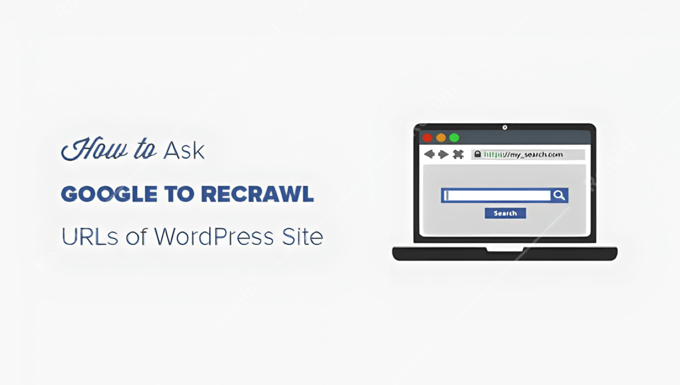
Google’dan URL’leri Yeniden Taramasını Ne Zaman İstemeniz Gerekir?
WordPress web sitenize yeni sayfalar ve yazılar eklediğinizde, dizine eklenebilmeleri ve arama sonuçlarında görüntülenebilmeleri için Google’ın bunları taraması gerekecektir. Bu, mevcut içeriğinizi güncellediğinizde de geçerlidir.
Google’dan URL’lerinizi yeniden taramasını manuel olarak istemeniz gerekecektir. Bu bağlantılar Google tarafından dizine eklenecek bir sıraya yerleştirilecek ve zaman içinde bir arama botu bunları yeniden taramaya başlayacaktır.
Google’dan URL’leri yeniden taramasını istemenin bazı yaygın nedenleri şunlardır:
- Yeni bir gönderi veya sayfa eklediğinizde
- Mevcut bir gönderi veya sayfada değişiklik yaptığınızda
- Google’ın arama motoru sonuç sayfalarında bir sayfa bulamadığınızda
Yukarıda belirtilen ilk iki seçenek için XML site haritalarını kullanarak bu işlemi otomatikleştirebilirsiniz. Google web sitelerini yeniden indeksleme konusunda oldukça iyidir çünkü bu onların işidir.
Ancak, belirli sayfaların sebepsiz yere Google’da kaybolduğunu gördük. Bazen Google’dan URL’yi yeniden taramasını istemek, sayfanın hemen görünmesini sağlayacaktır.
Henüz yapmadıysanız, Google’ın URL’lerinizi otomatik olarak taramaya başlaması için sitenizi Google’da listelemeniz gerekir. Bundan sonra, Google’dan yeni ve değiştirilmiş sayfalarınızın bağlantılarını yeniden taramasını talep etmelisiniz.
Bununla birlikte, Google’dan WordPress sitenizin URL’lerini yeniden taramasını ve Google arama sonuçlarında görüntülemesini nasıl isteyeceğinize bir göz atalım.
Adım 1: URL’leri Yeniden Taramak için URL İnceleme Aracını Kullanma
Google Search Console (eski adıyla Google Web Yöneticisi Araçları), URL’lerinizle ilgili sorunları belirlemeye yardımcı olan ve bağlantılarınızı Google’da dizine eklemek için çözümler sunan bir URL inceleme aracı sağlar.
Ayrıca, tek tek URL’leriniz için yaygın WordPress hatalarını ve diğer URL dizinleme sorunlarını gidermenize yardımcı olacaktır.
URL dizin durumunu kontrol etmek için Google Search Console web sitesine gitmeniz ve ardından mülkünüzü veya web sitenizi seçmeniz gerekir.
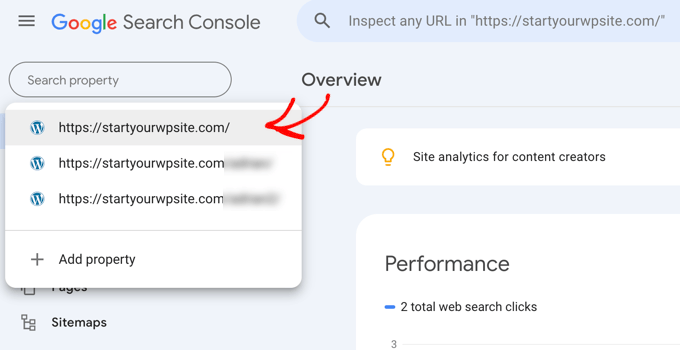
Not: Google Search Console’da listelenen bir web siteniz yoksa, URL inceleme aracına devam etmek için önce bunu yeni bir mülk olarak eklemeniz gerekir.
Mülkü seçtikten sonra, sol menüdeki ‘URL Denetimi’ne gitmeniz gerekir.
Ardından, incelemek istediğiniz URL’nizi arama alanına eklemeniz yeterlidir.
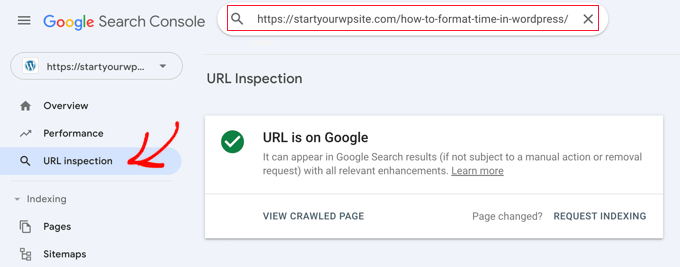
URL’nizle ilgili verileri alacak ve Google Search Console kontrol panelinde görüntüleyecektir.
URL zaten Google’da bulunuyorsa, bağlantınız hakkında bilgi içeren bir başarı mesajı görürsünüz. Çözülmesi gereken herhangi bir sorun olup olmadığını görmek için bulguları genişletebilirsiniz. Herhangi bir sorun yoksa, URL’nizi yeniden taramak ve dizine eklemek için Google’dan gelen gönderim talebini göreceksiniz.
Ancak, bağlantı Google’da yoksa, size hataları ve URL’nizin Google’da dizine eklenmesini sağlamak için olası bir çözümü gösterecektir.
Sorunları çözebilir ve başarı mesajını alana kadar URL’yi tekrar inceleyebilirsiniz. Bundan sonra, URL’nizi yeniden taramak için bir istek başlatılır. Google’ın yeniden taramasını istediğiniz tüm URL’ler için aynı işlemi tekrarlamanız yeterlidir.
Adım 2: URL’leri Yeniden Taramak için XML Site Haritası Gönderme
URL’lerin Google’ın dizininde olup olmadığından hala emin değilseniz, yeni URL’lerinizi içeren güncellenmiş bir XML site haritasını Google Search Console‘a gönderebilirsiniz. Site haritaları, yeni URL’lerinizin Google’da dizine eklenmesini sağlamanın en hızlı yoludur.
Bu adım için, WordPress’te XML site haritalarınızı düzgün bir şekilde ayarlamak için esnek seçenekler içeren All in One SEO eklentisini kullanmanızı öneririz.
AIOSEO, eklenti kurulur kurulmaz varsayılan olarak bir XML site haritası oluşturur.
Site haritası ayarlarınızı değiştirmek için WordPress yönetici alanınızdaki All in One SEO ” Site Haritaları bölümüne gitmeniz gerekir. XML site haritaları ayarının varsayılan olarak açık olduğunu göreceksiniz.
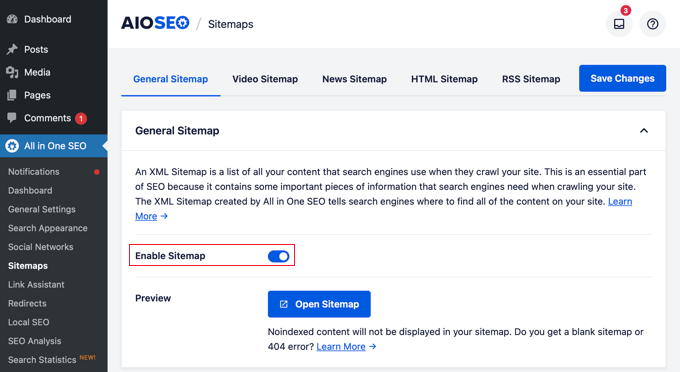
Site haritanızı ‘Site Haritasını Aç’ düğmesine tıklayarak görüntüleyebilirsiniz.
Yeni bağlantılarınız bu site haritası dosyasında görünüyorsa, devam edebilir ve Google Search Console’a gönderebilirsiniz.

XML site haritalarını göndermek için Google Search Console web sitesini ziyaret etmeniz ve sol menüdeki ‘Site Haritaları’nı tıklamanız gerekir.
XML site haritası bağlantınızı eklemeniz ve ‘Gönder’ düğmesine tıklamanız yeterlidir.

Bu güncellenmiş site haritası, Google botlarından yeni URL’lerinizi hızlı bir şekilde yeniden taramasını ve arama sonuçlarında görüntülemesini isteyecektir.
Not: Site haritasını yalnızca bir kez yüklemeniz gerekir. Google, site haritanızı düzenli olarak yeniden tarar ve site haritalarınız eklendikten sonra güncellenen gönderileri hızla ekler.
Bu makalenin, Google’dan WordPress sitenizin URL’lerini yeniden taramasını nasıl isteyeceğinizi öğrenmenize yardımcı olduğunu umuyoruz. WordPress SEO’nun nasıl geliştirileceğine ilişkin kılavuzumuzu veya anahtar kelime takibi için en iyi SEO sıralama takip araçlarına yönelik uzman seçimlerimizi de görmek isteyebilirsiniz.
If you liked this article, then please subscribe to our YouTube Channel for WordPress video tutorials. You can also find us on Twitter and Facebook.





Jiří Vaněk
I’m currently dealing with an issue in the Google Search Console where I have many links marked as ‘discovered – currently not indexed.’ I can’t seem to figure out what Google dislikes. Any advice? I’ve tried manually submitting the site’s robots for checking, but the result is always the same.
WPBeginner Support
For what you are running into, it is more likely you are having trouble with your site’s crawl budget, you can see more on this in our article below:
https://www.wpbeginner.com/wp-tutorials/the-wordpress-seo-crawl-budget-problem-and-how-to-fix-it/
Admin
Jiří Vaněk
Thank you for the advice. I will try to review the budget and continue searching, as the problem has not been resolved so far. I will follow your advice and focus in this direction.
Saagar
My home page of website is showing amp icon
When i put the name of my website on it.
I m extremely depressed i dont want my website to show in AMP.
WPBeginner Support
For disabling AMP you would want to take a look at our article below:
https://www.wpbeginner.com/wp-tutorials/how-to-properly-disable-google-amp-in-wordpress
Admin
Valeria
Hi, i changed my whole website, so almost every url i get on google search results are obsolete and lead to 404 page. I send the new sitemap to google search console. How much it will take to recrawl? Is there another way to tell google that old urls are old?
Thanks!
WPBeginner Support
Having Google recrawl and resubmitting your sitemap would be the only ways and Google does not have a guaranteed time frame for updating.
Admin
Precious Marho
Super straightforward and helpful! Thanks.
WPBeginner Support
You’re welcome
Admin
Samuel
Wow!
This is the reason why I like coming back to WPBeginner.
Your editorial team is just awesome! Super genius!
And I am the first to comment on this, I guess.
Now, I’m going to my Yoast to checkout my XML sitemap.
Thanks, guys!
WPBeginner Support
Thank you, glad you like our content
Admin